Açılış sayfası, ziyaretçileri belirli bir eylemde bulunmaya teşvik eden bağımsız bir sayfadır. Bu kılavuzda, sitenizde bir açılış sayfasını nasıl oluşturacağınız ve bunu (isteğe bağlı olarak) tek sayfalık bir web sitesi için sitenin ana sayfası olarak nasıl ayarlayacağınız gösterilmektedir.
Bu kılavuzda
Açılış sayfası, sitenizde tek bir amaca odaklanan, bazen Eylem Çağrısı (CTA) olarak adlandırılan bir sayfadır. Açılış sayfasının amacı, ziyaretçileri bir hizmete kaydolmaya, bir ürün satın almaya, bir posta listesine katılmaya veya ziyaretçileri başka herhangi bir eylemde bulunmaya teşvik etmek olabilir. Bu demo sitesi açılış sayfalarıyla ilgili temel bir örneği gösterir.
Bir web sitesinde birden fazla açılış sayfası olabilir. Örneğin, farklı mesajları veya düzenleri test etmek ve ziyaretçilerinizin en çok hangi sürüme yanıt verdiğini görmek için farklı açılış sayfaları oluşturabilirsiniz. Ayrıca, ziyaretçileri bir dizi seçenek arasından özel bir CTA’ya yönlendirmek için farklı açılış sayfaları da oluşturabilirsiniz (bu, tıklama hunisi olarak bilinir).
Bununla birlikte, bir açılış sayfasını sitenin ana sayfası olarak ayarlayarak tek sayfalık bir web sitesi oluşturabilirsiniz. Bunu bu kılavuzun 4. adımında ele alacağız.
Bu kılavuzdaki adımları izlemek için, site düzenleyicisini destekleyen bir tema seçin. Sitenizde site düzenleyicisi kullanılıp kullanılmadığını belirlemenin hızlı bir yolu panonuzda Görünüm → Düzenleyici bölümünü kontrol etmektir.
- Sitenizin panosunu ziyaret edin.
- Sayfalar → Yeni Sayfa Ekle öğelerine tıklayın.
- Başlangıç için önceden tanımlanmış bir sayfa düzeni seçin veya boş bir sayfayla başlamayı seçin.
Blok desenleri açılış sayfası tasarımını kolaylıkla optimize etmek için kullanabileceğiniz hazır tasarımlardır. Sayfanıza tek tıkla ekleyebileceğiniz eylem çağrılarına örneklerden bazıları aşağıda verilmiştir:

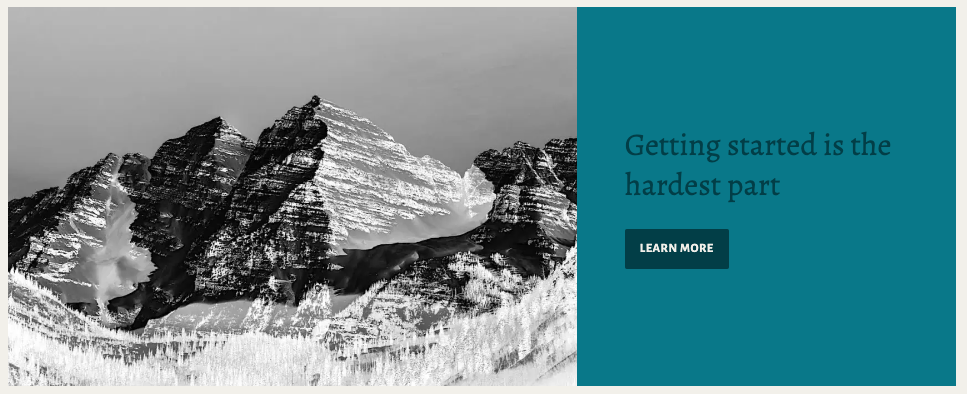
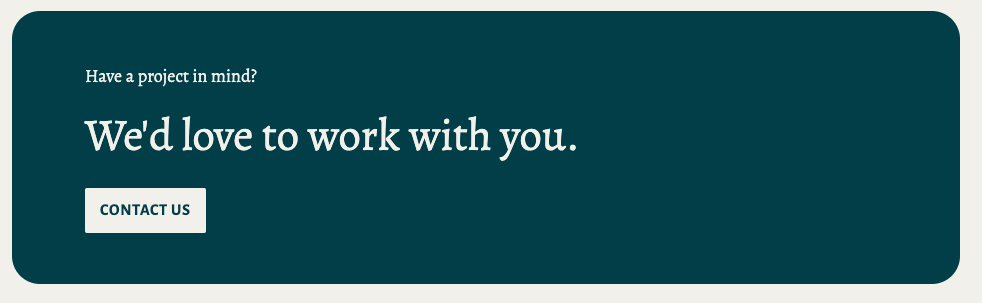
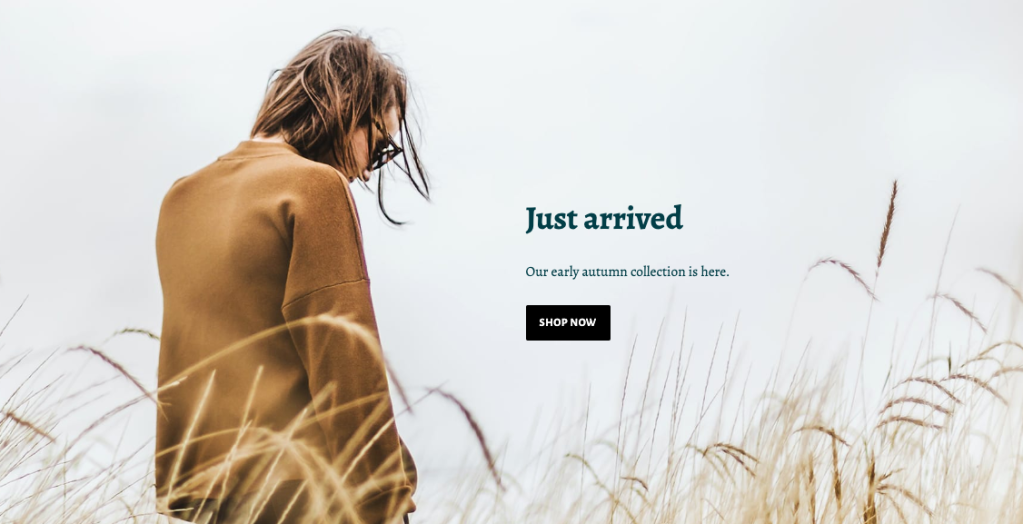

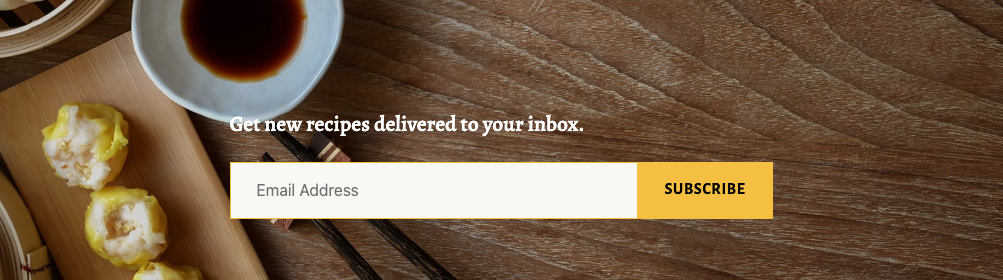
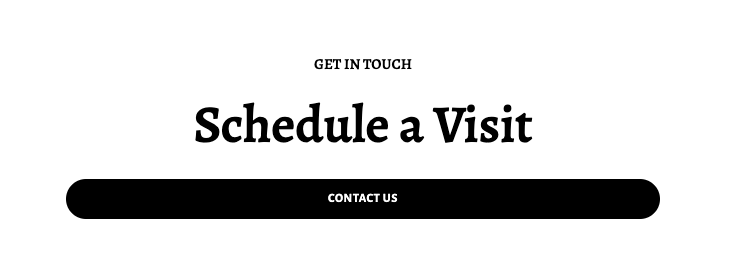

Bir blok deseni eklemek için:
- + Blok Ekleyici simgesine tıklayın ve Desenler‘i seçin:

- Dilediğiniz kategoriyi seçin. Yukarıda gösterilen örnekler Eylem Çağrısı kategorisinden alınmıştır.
- Desenlere göz atın ve sayfanıza eklemek için desenlerden birine tıklayın.
- Örnek metni ve görselleri kendi metniniz ve görselinizle değiştirin.
Açılış sayfanız için göz önünde bulundurmak isteyebileceğiniz diğer bloklar şunlardır:
- Düğmeler bloku; ziyaretçileri tıklamaya teşvik etmek için.
- Mailchimp bloku; Mailchimp posta listenize kaydolmayı teşvik etmek için.
- Kapak bloku; büyük reklam bandı görselleri için.
- Ortam ve Metin bloku; görselleri ve metni yan yana yerleştirmek için.
- Sütunlar bloku; herhangi bir içeriği birden çok sütunda yan yana yerleştirmek için.
- Sosyal simgeler bloku; sosyal medya profillerinize bağlanmak için.
Tüm içeriğinizi eklediğinizde, her şeyin hazır olduğundan emin olmak için gözden geçirin ve ardından ilerlemenizi kaydetmek için sağ üst köşedeki Güncelle/Yayımla‘ya tıklayın.
Açılış sayfalarına, genellikle menü, üst kısım ve alt bilgi gibi bir web sitesinin standart sayfalarında tipik olarak bulunan bazı bileşenler dahil edilmez. Bu bileşenlerin kaldırılması, açılış sayfanızın tek bir hedefe odaklanmasını sağlar.
Bu bileşenleri gizlemek isterseniz, açılış sayfalarınız için kullanmak üzere yeni bir şablon oluşturun. Önceki adımda sayfanızı oluşturduğunuz ekranda kalmaya devam ederken aşağıdaki ek adımları uygulayın:
- Sayfa ayarlarını açın (sağdaki görsele bakın).
- Şablonun adına tıklayın. Yeni sayfalarda bu seçenek varsayılan olarak Sayfa şablonudur.
- Üzerinde + bulunan şablon simgesine tıklayarak yeni bir şablon oluşturun.
- Yeni şablonunuza “Açılış Sayfası” gibi bir isim verin.
- Oluştur‘a tıklayın.
- Şablon düzenleyici açılır ve buradan açılış sayfanız için kullanılan şablonun herhangi bir bileşenini değiştirebilir, ekleyebilir veya kaldırabilirsiniz. Bu örnekte, açılış sayfasının ana içeriğe odaklanmasını sağlamak için üst kısmı ve alt bilgiyi kaldıracağız:
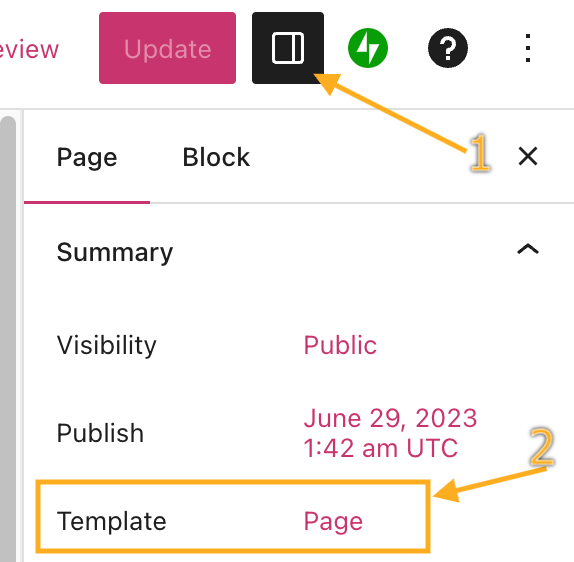
1 ila 3 arası adımları izledikten sonra, açılış sayfanız URL’yi tüm dünyayla paylaşmanız için hazır olur.
Açılış sayfasını sitenizin ana sayfası olarak ayarlamak isteyebilirsiniz. Tek sayfalık web sitelerinde yaygın şekilde böyledir. Yeni oluşturduğunuz açılış sayfasını nasıl sitenizin ön sayfası olarak ayarlayacağınızı öğrenmek için Ana Sayfayı Ayarlama kılavuzunu ziyaret edin.